Вам нудна набіраць нумар вашага сябра кожны раз, калі вы ім тэлефануеце. На шчасце, вы можаце захаваць нумар нумара вашага сябра ў кантактах iPhone. У гэтым артыкуле я пакажу вам як дадаць пашырэнне для кантакту iPhone !
Як дадаць пашырэнне да кантакту iPhone
Каб дадаць пашырэнне да кантакту iPhone, пачніце з адкрыцця праграмы 'Кантакты' і націсніце імя кантакта, да якога вы хочаце дадаць пашырэнне. Затым націсніце Рэдагаваць у правым верхнім куце экрана. Націсніце на нумар тэлефона вашага кантакта, і з'явіцца клавіятура. Пераканайцеся, што курсор размешчаны пасля нумара.
На клавіятуры націсніце кнопку + * # у левым ніжнім куце, а потым націсніце паўза . У канцы нумара тэлефона вашага кантакта з'явіцца коска.
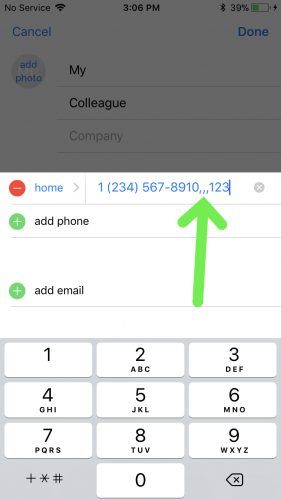
Нарэшце, з дапамогай набора набярыце нумар, які вы хочаце аўтаматычна патэлефанаваць, і націсніце Гатова у правым верхнім куце экрана. Цяпер, калі вы патэлефануеце гэтаму кантакту, нумар будзе аўтаматычна набірацца.
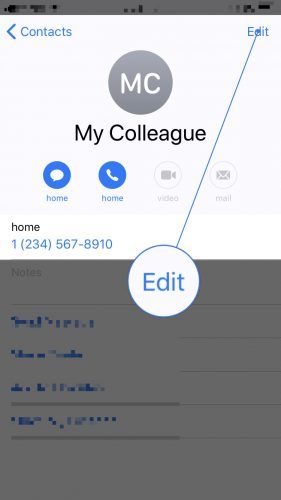
Падаўжэнне паўз
Калі вы хочаце, каб паўза была даўжэйшай паміж наборам нумара вашага кантакта і яго нумарам, вы можаце націснуць паўза Кнопка некалькі разоў пры рэдагаванні іх кантактнай інфармацыі. Кожны раз, калі вы націскаеце, справа ад нумара тэлефона вашага кантакта будзе з'яўляцца новая коска.
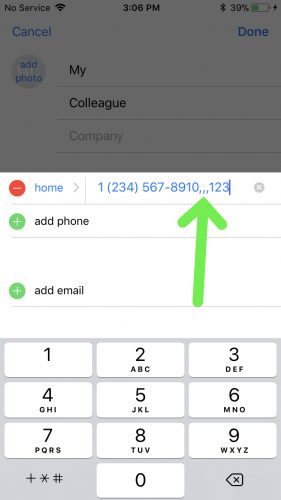
Выкарыстанне кнопкі 'Пачакай' для працы з рознымі тэлефоннымі сістэмамі
Калі вы маеце справу з новым кантактам альбо калі нядаўна абноўлена тэлефонная сетка, якую выкарыстоўвае ваш кантакт, вы можаце не ведаць, як доўга вам давядзецца чакаць, перш чым набраць іх нумар.
Пастукваючы пачакайце замест паўзы ваш iPhone будзе чакаць, пакуль вы паведаміце, калі ён павінен набраць нумар, які вы дадалі ў свой кантакт.
Каб ваш iPhone пачакаў, перш чым набраць нумар, адкрыйце прыкладанне 'Кантакты' і націсніце кантакт, да якога вы хочаце дадаць пашырэнне. Затым націсніце Рэдагаваць у правым верхнім куце дысплея вашага iPhone.
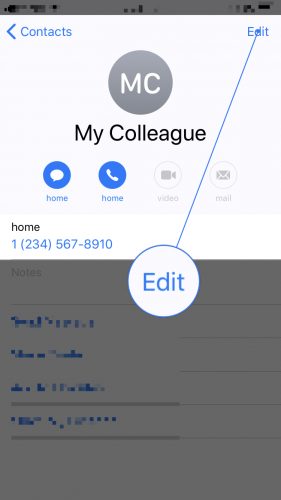
Далей націсніце нумар кантакту, на які вы хочаце дадаць пашырэнне. Націсніце + * # у левым ніжнім куце дысплея, затым націсніце пачакайце . Пасля нумара вашага кантакту з'явіцца кропка з коскай.
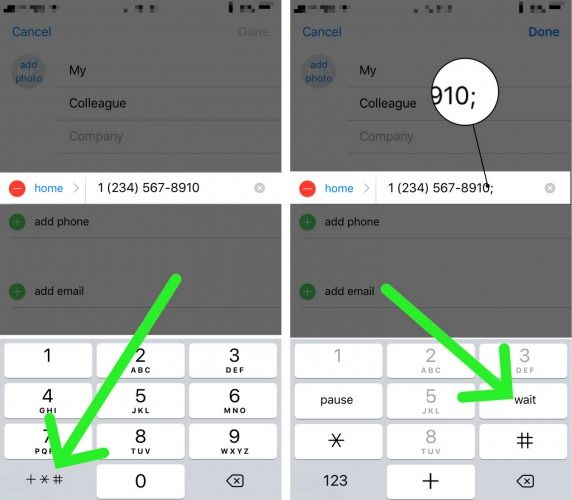
Цяпер увядзіце пашырэнне кантакту пасля кропкі з коскай. Дадаўшы пашырэнне, націсніце Гатова у правым верхнім куце дысплея.
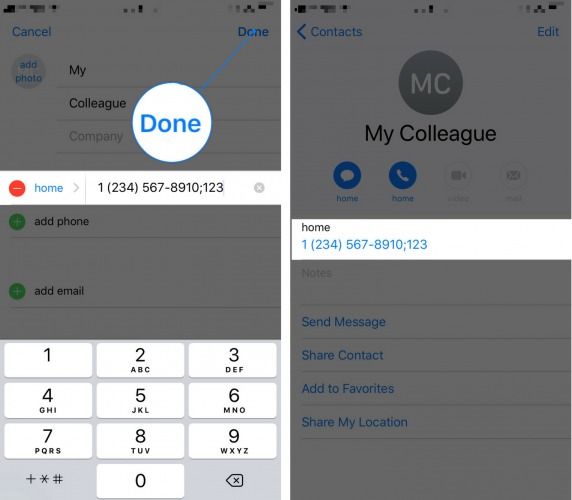
Як патэлефанаваць кантакту з падоўжаным чаканнем
Цяпер, калі для вашага кантакту iPhone наладжана пашырэнне чакання, так будзе развівацца сцэнар: вы патэлефануеце свайму кантакту і атрымаеце накіраванне ў яго тэлефонную сетку. Калі будзе прапанавана набраць нумар, націсніце зялёную кнопку тэлефона  унізе дысплея вашага iPhone. Гэта набярэ нумар, які вы захавалі для вашага кантакту.
унізе дысплея вашага iPhone. Гэта набярэ нумар, які вы захавалі для вашага кантакту.
Падоўжы сябе!
Вы паспяхова пашырылі свой кантакт і ніколі не забудзецеся, як зноў дадаць пашырэнне на кантакт iPhone! Мы спадзяемся, што вы падзеліцеся гэтым артыкулам у сацыяльных сетках альбо пакінеце нам каментарый ніжэй, калі ў вас ёсць якія-небудзь іншыя пытанні наконт iPhone.
Дзякуй за чытанне,
Дэвід Л.